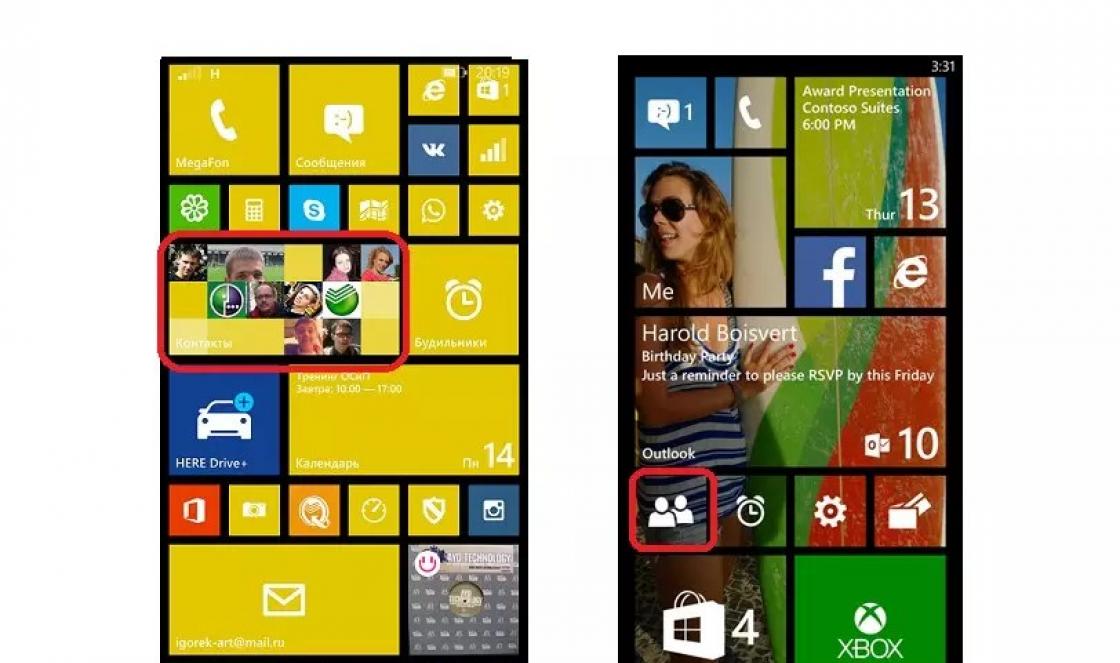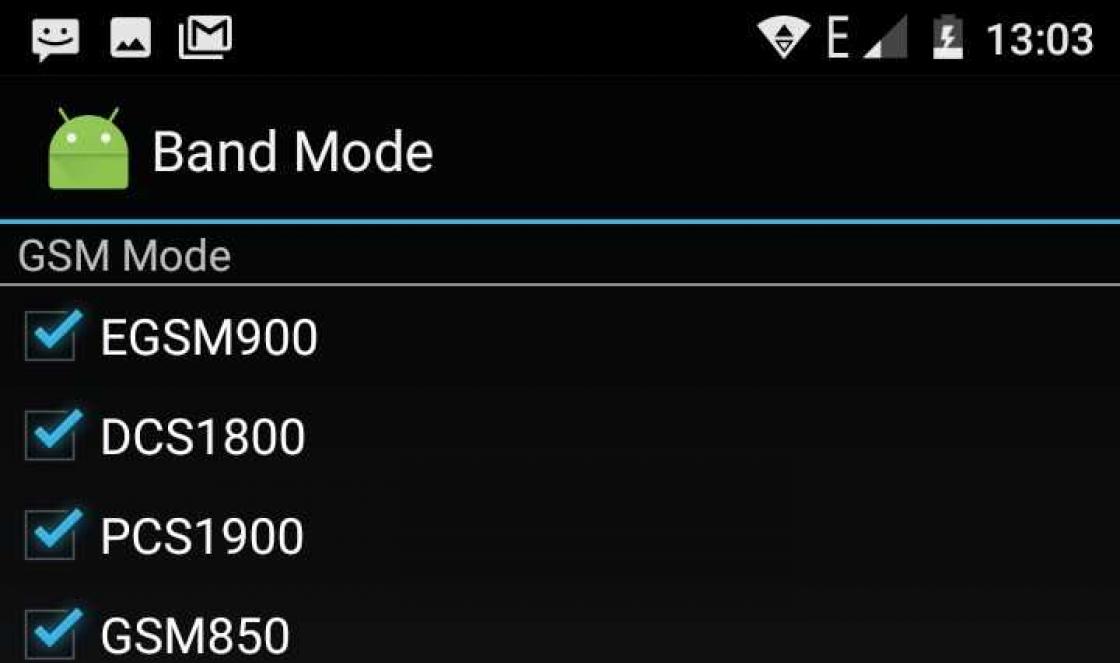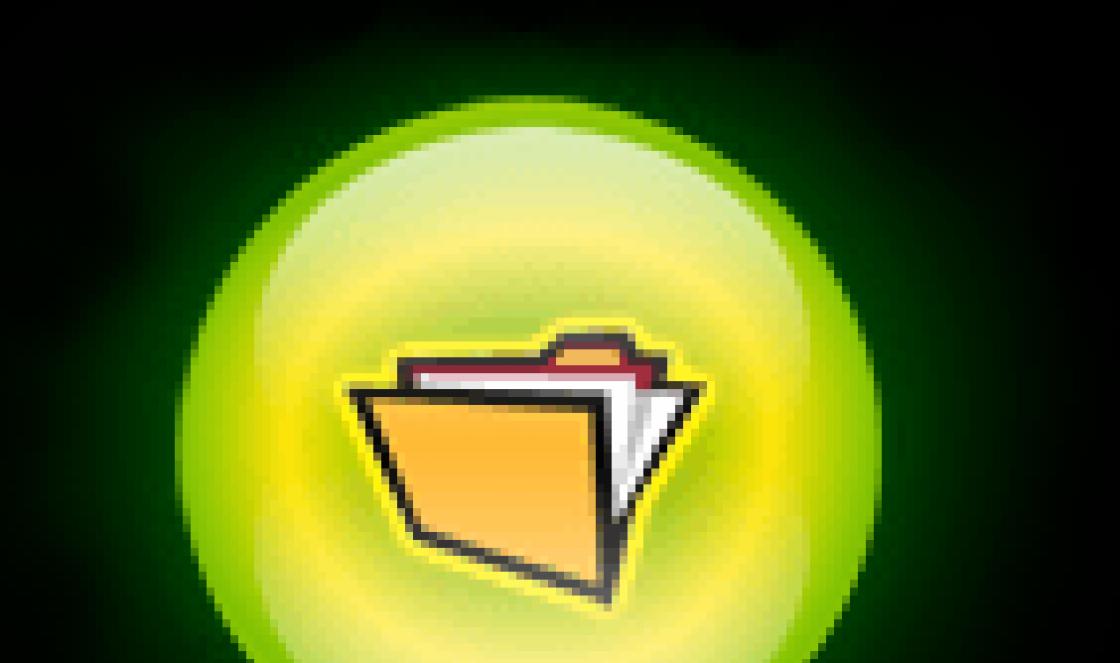Os contatos do Windows Phone possuem muitos recursos e será difícil para uma pessoa que já usou outros sistemas operacionais entender alguns aspectos.
Tentaremos responder a todas as questões que possam surgir neste artigo.
Importante! Para descobrir qual versão está instalada no seu dispositivo, você precisa ir em Configurações, depois em Informações e detalhes do dispositivo. A versão do sistema estará escrita na janela que aparece.
Pergunta nº 1. Onde posso encontrar contatos do Windows Phone?
Eles podem ser semelhantes aos mostrados nas partes a) e b) da figura.

Pergunta nº 2. Como transferir contatos para o Windows Phone?
Existem várias opções - acesse suas contas (Google, Facebook, Skype, etc.), da nuvem ou do seu telefone antigo.
Vamos começar com a coisa mais simples: como transferir registros do seu telefone anterior. Isso é feito de forma muito simples:
- Passo 1. No seu telefone antigo, você precisa copiar todos os números para o cartão SIM.
Por exemplo, se o seu telefone antigo possui Android, você precisa ir em “Contatos”, pressionar a tecla “Menu”, selecionar “Importar/exportar contatos” e depois “Exportar para cartão SIM” (destacado na foto abaixo pela seta Não). .1), selecione-os (seta nº 2) e clique em “Concluir” (seta nº 3).

Em outros sistemas operacionais, o processo é quase o mesmo, apenas os nomes dos itens de menu podem ser diferentes.
- Passo 2. Insira o cartão no novo telefone.
- Etapa 3. Em um novo telefone com Windows Phone, você precisa ir em “Contatos” e clicar no botão “Avançado” (parece reticências, na imagem abaixo está destacado com setas), depois em “Configurações” e a seguir clicar em “importar contatos do cartão SIM”.

Se os números estiverem na nuvem, por exemplo, Outlook.com, ou você quiser transferi-los de redes sociais, será necessário configurar sua conta.
Para fazer isso, execute as seguintes etapas:
- Vamos para as configurações.
- Selecione o item “Correio + contas”.
- Clique em “Adicionar serviço” (este botão é mostrado na Figura a).

Pergunta nº 3. Como criar um novo contato?
Para fazer isso, você precisa seguir vários passos.
- Ação 1. Vá em “Contatos” no menu principal.
- Ação 2. Clique no botão “Adicionar”, que aparece como um sinal de mais (destacado em vermelho na foto abaixo).

- Ação 3. Escolhemos em qual conta queremos salvar o novo contato. Uma lista de todas as contas conectadas será oferecida.
- Ação 4. Insira as informações e clique no botão “Salvar” (a aparência é mostrada na figura).

Depois disso, você pode clicar no ícone de edição do número criado na lista telefônica (parece mostrado na figura) e editá-lo na mesma janela.
Em Windows Phones, você pode adicionar dois números de telefone, endereços de e-mail e outras informações de contato.
Para isso, na janela mostrada na figura, basta tocar novamente no campo correspondente.

Pergunta nº 4. Como deletar um contato?
Para isso, clique em um número específico e selecione o ícone “Avançado” (na figura acima está destacado em verde).
Depois disso, haverá um ícone de exclusão na parte inferior (mostrado na Figura nº 9).
Observação! Em todas as janelasCjanelasPaprimorar o ícone de exclusão é o mesmo. Na janela de edição ele estará localizado próximo a outros ícones. Ela não estará sozinha ali, como mostra a foto.

Pergunta nº 5. Como classificar os contatos neste sistema operacional?
Existe uma função de filtragem para isso.
Deve ser usado na seguinte ordem:
- Clique no botão “Avançado” (os três pontos estão destacados na Figura 1).
- Selecione as configurações (Figura 2).
- Clique em “filtro de lista de contatos” (3).
- Selecione a ação necessária. Por exemplo, se quisermos deixar apenas os dados do Skype, precisamos marcar a caixa ao lado desta inscrição e clicar no botão “Concluído” (destacado em verde na Figura 4).

Todos os itens do menu já são familiares, portanto não deverá haver dificuldades.
Pergunta nº 6. Como encontrar o contato desejado na lista?
Há um ícone de pesquisa na parte inferior para isso. Parece como mostrado na figura (destacado em verde).
A propósito, esse menu está disponível em quase todos os espaços de trabalho do Windows Phone - em pastas, configurações e assim por diante.
Aqui o botão que permite voltar um passo está destacado em amarelo.
O botão que permite abrir a área de trabalho e fechar a janela atual está destacado em azul.
Dica! A janela de contatos tem seu próprio ícone de pesquisa, parece exatamente igual, mas apenas em um círculo. Ambos os ícones pesquisarão sua lista de contatos. Mas aquele que fica ao lado do botão retornar e ir para a área de trabalho é mais funcional - ele pesquisa em todos os lugares que pode, então é melhor usá-lo.
Pergunta nº 7. O que há de especial no Windows Phone quando se trata de contatos?
Muitos recursos diferentes. Por exemplo, este é um programa chamado “Infantil”.
Esta função permite criar para o sistema operacional. Ele foi projetado para quando uma criança deseja usar o telefone.
Ele conterá aquela parte dos programas do telefone que o proprietário deseja ver ali, incluindo “Contatos”.
O pai pode configurar se o filho verá uma lista de números e se poderá editá-los.
Para ativar esta função, vá em “Configurações”, depois em “Sistema”, “infantil” (Figura 1), a seguir marque as caixas ao lado dos itens que estarão disponíveis neste modo (Figura 2) e clique no já familiar “Concluir " botão "

A interface terá exatamente a mesma aparência, mas todas as ações realizadas neste modo podem ser desfeitas.
Aqui a criança pode excluir, editar e brincar com os contatos.
Além disso, a nova versão do Windows Phone 8.1 possui uma janela de conversa diferente.
Assim nele você pode ver uma foto do interlocutor, pausar a conversa, usar o Bluetooth e realizar outras ações.
Uma lista completa de funções disponíveis durante uma chamada é mostrada na figura.

Uma função muito conveniente é “Adicionar à conversa”. Ele permite que você faça conversas em grupo ou videochamadas.
As versões anteriores deste sistema operacional não possuíam essa funcionalidade.
Windows Phone como importar instruções de contatos
Windows Phone como importar contatos de um arquivo. Importe contatos para o Windows Phone.
A necessidade de restaurar contatos da lista telefônica pode surgir após um ataque de vírus, redefinição de fábrica, formatação de memória, ações precipitadas do usuário ou na compra de um novo dispositivo. Seja qual for o motivo do desaparecimento da lista de números, eles podem ser devolvidos intactos e seguros. Para isso, existem recursos integrados ao sistema operacional do telefone e programas especiais.
Todos os sistemas operacionais para dispositivos móveis são equipados com um procedimento específico para retornar dados apagados da memória do gadget. Portanto, vejamos como restaurar contatos após redefinir ou formatar dispositivos que executam um sistema operacional:
- Andróide;
- Telefone do Windows;
Recuperando conteúdo da lista telefônica no Android
A empresa Android coopera ativamente com o Google e usa seu armazenamento em nuvem para armazenar todas as informações importantes localizadas na memória do telefone. Isso permite, se necessário, restaurar rapidamente os dados do usuário, sejam SMS, notas, lista de contatos, etc., caso sejam excluídos por um motivo ou outro.
Para usar o armazenamento em nuvem, duas condições devem ser atendidas:
- Você deve estar logado no Google.
- A opção de sincronizar dados com o Google deve estar ativa no seu dispositivo.
Para restaurar contatos excluídos, por exemplo, após redefinir seu telefone, você precisa:
Você também pode restaurar contatos usando um computador:
- No navegador, abra a página contatos.google.com e faça login no seu perfil do Google.
- Na aba “Mais”, ative a linha “Restaurar contatos”.
- Indicamos quando o backup da lista telefônica foi criado e clicamos em “Restaurar”.
Também existe um software especial que permite copiar rapidamente sua lista telefônica existente para um computador ou cartão de memória e restaurá-la, se necessário. Os programas mais populares para Android são:
- Recuperação de dados Android;
- EaseUS Mobisaver;
- Super Backup Pro.
Recuperando sua lista de contatos no Windows Phone
No sistema operacional Windows Phone, você pode recuperar todas as informações perdidas após redefinir as configurações usando o armazenamento em nuvem OneDrive da Microsoft. Para que este método de reanimação seja bem-sucedido, é necessário que haja uma ou mais “impressões digitais” (backups) do telefone na nuvem. Para criá-los você deve:

Como restaurar contatos após comprar um novo dispositivo ou redefinir as configurações de um antigo? Para fazer isso, você precisa ativar sua conta da Microsoft. O procedimento de ativação inicia automaticamente após ligar o gadget e configurar o acesso Wi-Fi.
Após fazer login em sua conta, será iniciada uma busca pelos backups do sistema salvos anteriormente, após a qual todas as cópias disponíveis serão exibidas na sua frente. Tudo que você precisa fazer é selecionar a opção apropriada e clicar em Avançar. 
Reanimando a lista telefônica do iPhone
Ao considerar como recuperar um número de telefone excluído em um iPhone, deve-se observar que isso pode ser feito de várias maneiras, das quais as mais eficazes são.
Os contatos do Windows Phone possuem muitos recursos e será difícil para uma pessoa que já usou outros sistemas operacionais entender alguns aspectos.
Tentaremos responder a todas as questões que possam surgir neste artigo.
Pergunta nº 1. Onde posso encontrar contatos do Windows Phone?
Eles podem ser semelhantes aos mostrados nas partes a) e b) da figura.
Pergunta nº 2. Como transferir contatos para o Windows Phone?
Existem várias opções - retire de suas contas ( Google, Facebook, Skype e assim por diante), da nuvem ou de um telefone antigo.
Vamos começar com a coisa mais simples: como transferir registros do seu telefone anterior. Isso é feito de forma muito simples:
- Passo 1. No seu telefone antigo, você precisa copiar todos os números para o cartão SIM.
Por exemplo, se o seu telefone antigo possui Android, você precisa ir em “Contatos”, pressionar a tecla “Menu”, selecionar “Importar/exportar contatos” e depois “Exportar para cartão SIM” (destacado na foto abaixo pela seta Não). .1), selecione-os (seta nº 2) e clique em “Concluir” (seta nº 3).

Em outros sistemas operacionais, o processo é quase o mesmo, apenas os nomes dos itens de menu podem ser diferentes.
- Passo 2. Insira o cartão no novo telefone.
- Etapa 3. Em um novo Windows Phone você precisa ir em “Contatos” e clicar no botão “Avançado” (parece uma reticência, na imagem abaixo está destacado com setas), depois em “Configurações” e a seguir clicar em “importar contatos do cartão SIM”.

Se os números estiverem na nuvem, por exemplo, Outlook.com, ou você quiser transferi-los de redes sociais, será necessário configurar sua conta.
Para fazer isso, execute as seguintes etapas:
Pergunta nº 3. Como criar um novo contato?
Para fazer isso, você precisa seguir vários passos.
- Ação 1. Vá em “Contatos” no menu principal.
- Ação 2. Clique no botão “Adicionar”, que aparece como um sinal de mais (destacado em vermelho na foto abaixo).

- Ação 3. Escolhemos em qual conta queremos salvar o novo contato. Uma lista de todas as contas conectadas será oferecida.
- Ação 4. Insira as informações e clique no botão “Salvar” (a aparência é mostrada na figura).

Depois disso, você pode clicar no ícone de edição do número criado na lista telefônica (parece mostrado na figura) e editá-lo na mesma janela.
Em Windows Phones, você pode adicionar dois números de telefone, endereços de e-mail e outras informações de contato.
Para isso, na janela mostrada na figura, basta tocar novamente no campo correspondente.

Pergunta nº 4. Como deletar um contato?
Para isso, clique em um número específico e selecione o ícone “Avançado” (na figura acima está destacado em verde).
Depois disso, haverá um ícone de exclusão na parte inferior (mostrado na Figura nº 9).

Pergunta nº 5. Como classificar os contatos neste sistema operacional?
Existe uma função de filtragem para isso.
- Clique no botão “Avançado” (os três pontos estão destacados na Figura 1).
- Selecione as configurações (Figura 2).
- Clique em “filtro de lista de contatos” (3).
- Selecione a ação necessária. Por exemplo, se quisermos deixar apenas os dados do Skype, precisamos marcar a caixa ao lado desta inscrição e clicar no botão “Concluído” (destacado em verde na Figura 4).

Todos os itens do menu já são familiares, portanto não deverá haver dificuldades.
Pergunta nº 6. Como encontrar o contato desejado na lista?
Há um ícone de pesquisa na parte inferior para isso. Parece como mostrado na figura (destacado em verde).
A propósito, esse menu está disponível em quase todos os espaços de trabalho do Windows Phone - em pastas, configurações e assim por diante.
Aqui o botão que permite voltar um passo está destacado em amarelo.
O botão que permite abrir a área de trabalho e fechar a janela atual está destacado em azul.
Pergunta nº 7. O que há de especial no Windows Phone quando se trata de contatos?
Muitos recursos diferentes. Por exemplo, este é um programa chamado “Infantil”.
Esta função permite criar para o sistema operacional. Ele foi projetado para quando uma criança deseja usar o telefone.
Ele conterá aquela parte dos programas do telefone que o proprietário deseja ver ali, incluindo “Contatos”.
O pai pode configurar se o filho verá uma lista de números e se poderá editá-los.
Para ativar esta função, vá em “Configurações”, depois em “Sistema”, “infantil” (Figura 1), a seguir marque as caixas ao lado dos itens que estarão disponíveis neste modo (Figura 2) e clique no já familiar “Concluir " botão "

A interface terá exatamente a mesma aparência, mas todas as ações realizadas neste modo podem ser desfeitas.
Aqui a criança pode excluir, editar e brincar com os contatos.
Além disso, a nova versão do Windows Phone 8.1 possui uma janela de conversa diferente.
Assim nele você pode ver uma foto do interlocutor, pausar a conversa, usar o Bluetooth e realizar outras ações.
Uma lista completa de funções disponíveis durante uma chamada é mostrada na figura.

Uma função muito conveniente é “Adicionar à conversa”. Ele permite que você faça conversas em grupo ou videochamadas.
As versões anteriores deste sistema operacional não possuíam essa funcionalidade.